 UNIX または UNIX に似たオペレーティング システムを使用することの多くの利点の 1 つは、環境をカスタマイズできることです。あなたの好みに。すべてのオプションを備えた本格的な GUI が必要な場合は、おそらく Gnome、KDE、または LXDE が最適です。
UNIX または UNIX に似たオペレーティング システムを使用することの多くの利点の 1 つは、環境をカスタマイズできることです。あなたの好みに。すべてのオプションを備えた本格的な GUI が必要な場合は、おそらく Gnome、KDE、または LXDE が最適です。
しかし、より高度な制御を提供するリソース集約型のものが必要な場合は、Fluxbox Window Manager を使用します
Fluxbox の紹介
Fluxbox Window Manager は Blackbox 0.61.1 からフォークされ、C++ で書かれています。これは、フローティング ウィンドウを使用する X11 用の軽量ウィンドウ マネージャーです (Xmonad や Awesome のようなタイリングとは対照的に)。 Fluxbox の機能には、スリット、ツールバー、システム トレイ、タブ付きウィンドウ、アプリ ファイル、キー ファイル、完全にカスタマイズ可能なルート メニューなどがあります。構成ファイルを ~/.fluxbox/ に保存します .
カスタマイズに関する詳細情報が必要な場合は、Fluxbox wiki をチェックするか、man ページを使用してください。
フラックスボックス スリット
スリットはアプリドック。 Frostwire や Transmission などの一部のアプリケーションは、最小化するのではなくドッキングできます。ラップトップを使用している場合は、バッテリーの使用状況を監視するアプリケーションが必要な場合があります。マシンのリソースが限られている場合は、RAM とスワップの使用状況を監視する必要があります。メール サーバーを実行している場合は、メールがあるかどうかを通知するためにスリット内にあるアプリケーションが必要になる場合があります。スリットの可能性は無限大です。
Dockapps の Web サイトには、隙間に収まる便利なアプリケーションがたくさんあります。
Fluxbox ツールバー
ツールバーは、最小化されたウィンドウが終了する場所であり、画面の下部を埋めるか、透明にすることができます。また、12 時間または 24 時間形式を使用するようにカスタマイズできる時計、システム トレイ、およびワークスペースを切り替えるためのボタンも備えています。さらにカスタマイズして、特定のアプリケーションのみを表示したり、ワークスペースを切り替える矢印を削除したりできます.すべてはユーザー次第です。
Fluxbox システム トレイ
システム トレイはツールバーの一部です。 Gnome デスクトップ環境で使用される通知領域に似ています。 Pidgin のようなプログラムは、システム トレイ ホームを呼び出す小さなアイコンを作成します。特に Pidgin には、新しいメッセージを受信すると点滅するアイコンがあります。
Fluxbox アプリ ファイル
アプリ ファイルは ~/.fluxbox/apps にあります。 特定のウィンドウの動作を決定します。ウィンドウを最初にスティッキー (すべてのワークスペースに表示)、シェーディング、タブ付きにするために使用でき、ウィンドウの寸法を指定することもできます。
Fluxbox wiki には、apps ファイルの編集に関する優れたエントリがあります。
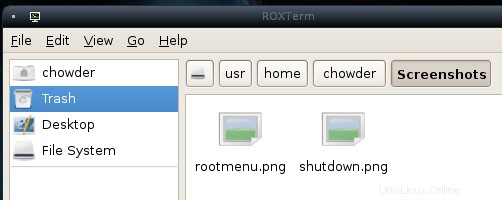 図 :Thunar ファイル マネージャー – Fluxbox でタブ付きウィンドウ機能を表示
図 :Thunar ファイル マネージャー – Fluxbox でタブ付きウィンドウ機能を表示
Fluxbox キー ファイル
キー ファイルは ~/.fluxbox/keys にあります。 キーボードとマウスのショートカットを指示します。これは、ほとんどの作業をキーボードで行うことを好むユーザーにとって非常に便利です。
カスタム関数に使用します。 xkill (フリーズしたアプリケーションを停止する)、Firefox、Thunar、およびその他のお気に入りのアプリケーションのキー バインドがあります。ほとんどのキーボードで Windows ロゴのように見える Mod4 キーにそれらすべてをバインドします。キー ファイルの「Mod4 k :exec xkill」エントリは、基本的に、Windows キー (Mod4) と k キーを押すと xkill プログラムが実行されることを意味します。 「k」と「xkill」を置き換えて、ほぼすべてのプログラムを選択したキー バインドにバインドできます!
Fluxbox ルート メニュー
背景を右クリックすると、ルート メニューが表示されます。インストールされたアプリケーションのメニューがあり、好みに合わせて完全にカスタマイズできます。その設定ファイルは ~/.fluxbox/menu に保存されています デフォルトで。ただし、~/.fluxbox/init を編集してこれを変更することをお勧めします。 ファイル。 session.menuFile を変更します ~/.fluxbox/menu からのエントリ あなたが選んだ道へ。
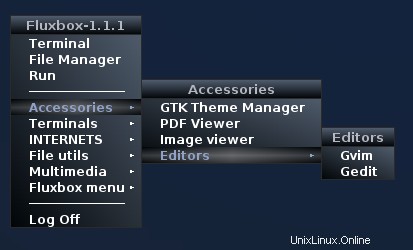 図 :Fluxbox Window Manager ルートメニュー
図 :Fluxbox Window Manager ルートメニュー
個人的には、物事をシンプルに保ち、メニューを ~/.fluxbox/my_menu に保持することを好みますが、メニュー ファイルに「potatos」という名前を付けても問題ありません。別のメニューを使用する理由は、fluxbox-generate_menu プログラムが常に ~/.fluxbox/menu に書き込みを行うためです。このファイルをわざわざカスタマイズした場合、fluxbox-generate_menu がそれを上書きしても満足できないでしょう。 .
メニューをカスタマイズするために使用できる GUI ツールがいくつかありますが、私は手動で編集することを好みます。 ~/.fluxbox/menuconfig を編集することで、fluxbox-generate_menu が使用する特定のデフォルトを変更できます。 ファイル。
Fluxbox メニューの基本的な構文は非常に単純で、人間が読めるものです。 Fluxbox wiki で詳細に説明されています。
 図 :X 用のフラックスボックス ウィンドウ マネージャーのフル スクリーン ショット (画像をクリックして拡大)
図 :X 用のフラックスボックス ウィンドウ マネージャーのフル スクリーン ショット (画像をクリックして拡大)